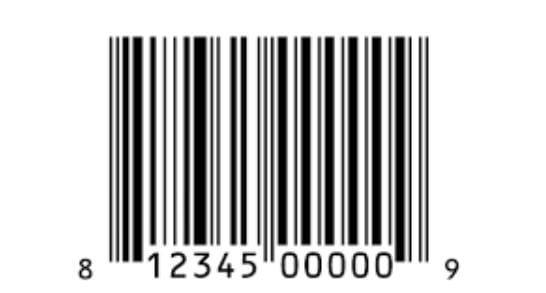
Cara membuat kode barcode produk berguna bagi kalian yang akan menjalankan atau membuka store untuk berjualan. Kode barcode yang dibuat benar-benar unik dan akan membedakan antara produk kalian dengan produk milik orang lain. Apalagi jika bisnis kalian menghasilkan produk yang akan disalurkan kepada took-toko grosir atau dengan retail besar.
Sebelumnya kalian udah tahu terkait kode barcode belum? Kode barcode bisa berarti kode batang. Dimana setiap kode batang tersusun secara rapih dengan spasi dengan pola yang beragam. Dimana batang dan spasi mewakili kode dari angka dan huruf.
Kode barcode dapat dideteksi oleh alat pindai optic khusus untuk menyecan kode. Alat tersebut banyak dijumpai di mini market, supermarket,toserba dan lain sebagainya. Kasir akan memindai setiap produk yang akan kalian beli dengan mudah. Begitu penting kode barcode, sangat penting untuk mengetahui cara membuatnya!
Cara Membuat Kode Barcode Produk
1# Membuat Kode Barcode Di HP
Kalian dapat membuat kode barcode dengan mudah di hp dengan mendownload aplikasi “Barcode generator” di aplikasi appstore ataupun playstore terlebih dahulu. Simak kelanjutannya di bawah ini:
- Setelah aplikasi “Barcode Generator” telah berhasil di download maka bukalah aplikasi tersebut dan baca panduan pembuatan yang disediakan
- Kalian dapat memilih jenis kode barcode yang akan dibuat dengan menginput kode unik yang telah kalian buat dengan unsur angka dan huruf
- Setelah barcode telah berhasil dibuat oleh aplikasi, langsung saja unduh kode barcode tersebut dan simpan di perangkat hp kalian
2# Membuat Kode Barcode Di Laptop
Untuk membuat kode barcode kalian tak perlu mendaftarkannya ke GS1 jika kalian menggunakannya untuk kepentingan internal bisnis untuk pengodean inventariasi barang. Simak caranya berikut ini:
- Buka aplikasi browser di laptop kalian
- Buka halaman dengan keyword “Barcode Generator”
- Dari sekian banyak pilihan yang muncul kalian bisa pilih EAN atau UPC atau klik https://www.barcodesinc.com/generator/index.php
- Kemudian jika kalian sudah masuk ke halaman pembuatan barcode, langkah selanjutnya adalah memasukan kode unik yang telah kalian ciptakan
- Untuk memunculkan tampilan pertinjau barcode kalian klik “Create” atau “Generate”
- Jika kode barcode berhasil dibuat kalian bisa mendownloadnya dan secara otomatis file akan tersimpan diperangkat




